- Автор Jason Gerald [email protected].
- Public 2023-12-16 11:22.
- Соңғы өзгертілген 2025-01-23 12:25.
Internet Explorer 11 - бұл Microsoft веб -шолғышының соңғы нұсқасы, бірақ ол бәріне ұнай бермейді. Егер сіз ескі нұсқаны қаласаңыз немесе Internet Explorer 11 дұрыс жұмыс істемесе, Internet Explorer жаңартуларын жою арқылы ескі нұсқаға оралуға болады. Мұны Windows ішінен немесе пәрмен жолының көмегімен жасауға болады.
Қадам
2 -ші әдіс 1: Басқару тақтасын пайдалану
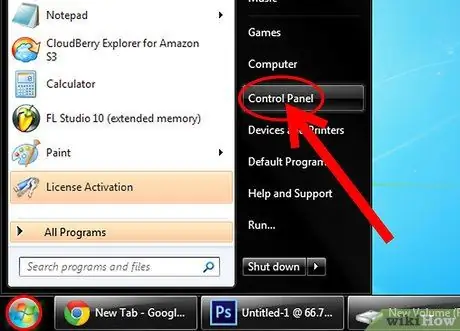
Қадам 1. Басқару тақтасын ашыңыз
Басқару тақтасын Бастау мәзірінен ашуға болады.
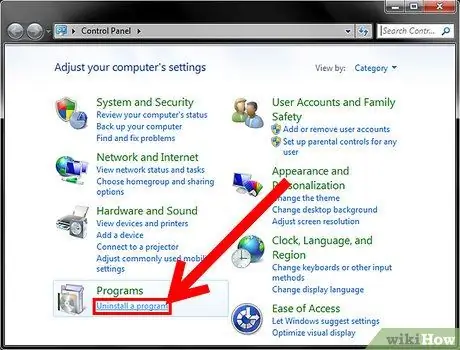
Қадам 2. Бағдарлама менеджерін ашыңыз
Егер сіз Санат көрінісінде болсаңыз, Бағдарламаны жою сілтемесін, немесе Белгіше көрінісінде болсаңыз, Бағдарламалар мен мүмкіндіктерді басыңыз. Бұл сіздің компьютеріңізге орнатылған барлық бағдарламалардың тізімін ашады.
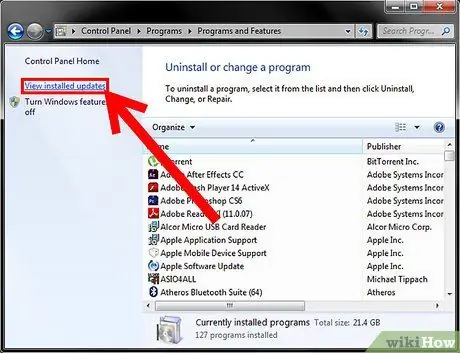
Қадам 3. Орнатылған Windows жаңартуларының тізімін ашыңыз
Терезенің сол жағындағы Орнатылған жаңартуларды қарау сілтемесін нұқыңыз. Бұл Windows үшін орнатылған барлық жаңартуларды қамтитын тізімді ашады. Internet Explorer - бұл Windows қызметі болғандықтан, кез келген жаңартулар осы жерде көрсетіледі.
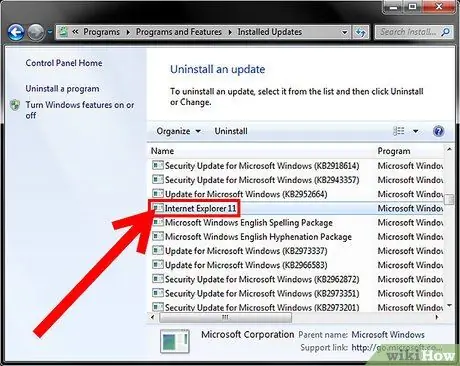
Қадам 4. Internet Explorer 11 жазбасын іздеңіз
Оны табу үшін тышқанды айналдыруға болады немесе терезенің жоғарғы жағындағы іздеу өрісіне Internet Explorer теруге болады.
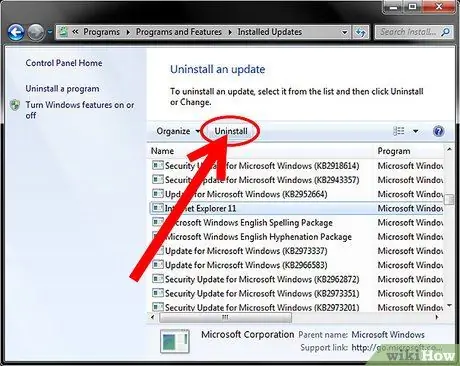
Қадам 5. Internet Explorer 11 жою
Сіз Internet Explorer 11 жазбасын таңдай аласыз және Жою түймесін басасыз немесе жазбаны тінтуірдің оң жақ түймесімен басып, Жоюды таңдаңыз.
-
Иә түймесін басу арқылы жаңартуды жойғыңыз келетінін растаңыз. Сізден пайдаланушы тіркелгісін басқару сұрауы мүмкін.

Windows 7 үшін Internet Explorer 11 бағдарламасын жойыңыз 5 қадам 5 Bullet1
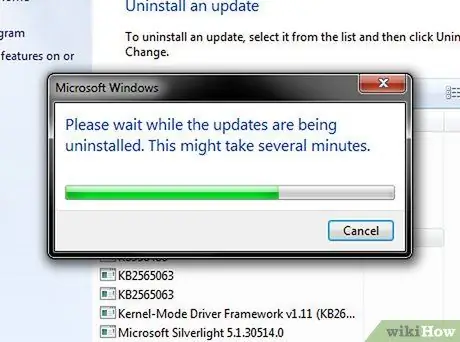
Қадам 6. Жоюдың аяқталуын күтіңіз
Internet Explorer 11 жою бірнеше минутты алуы мүмкін. Өшіру аяқталғаннан кейін, процесті аяқтаған компьютерді қайта іске қосу үшін «Қазір қайта бастау» түймесін басыңыз.
-
Internet Explorer бұрынғы орнатылған нұсқасына қайтарылады. Бұл Internet Explorer 10, 9 немесе 8 болуы мүмкін.

Windows 7 үшін Internet Explorer 11 бағдарламасын жою 6 -қадам. Bullet1
Қадам 7. Жаңартуды жасырыңыз
Егер сіз кейінірек Internet Explorer 11 -ні қайта орнатуды сұрағыңыз келмесе, оны Windows Update -тен жасыра аласыз, осылайша сұраныс еленбейді.
-
Басқару тақтасын ашыңыз. Басқару тақтасын Бастау мәзірінен ашуға болады.

Windows 7 үшін Internet Explorer 11 бағдарламасын жою 7 қадам 7 Bullet1 -
Windows жаңартуларын таңдаңыз. Егер сіз Санат көрінісінде болсаңыз, Жүйе және қауіпсіздік тармағын, содан кейін Windows жаңарту тармағын таңдаңыз.

Windows 7 үшін Internet Explorer 11 бағдарламасын жою 7 қадам 7 Bullet2 -
Қол жетімді # қосымша жаңарту сілтемесін басыңыз.

Windows 7 үшін Internet Explorer 11 бағдарламасын жою 7 -қадам 7 Bullet3 -
Internet Explorer 11 жазбасын тінтуірдің оң жақ түймесімен нұқыңыз.

Windows 7 үшін Internet Explorer 11 бағдарламасын жою 7 -қадам 7 Bullet4
Қадам 8. Internet Explorer басқа нұсқасын орнатыңыз
Егер сіз Internet Explorer -дің ескі нұсқасына ауыссаңыз, қаласаңыз, бұл ескі нұсқаны кейінірек жаңа нұсқаға жаңартуға болады. Мысалы, Internet Explorer 11 -ді алып тастау сіздің веб -шолғышыңызды Internet Explorer 8 -ге айналдырса, Internet Explorer 9 немесе 10 -ды қолмен орнатуға болады.
2 -ші әдіс 2: Пәрмен жолын пайдалану
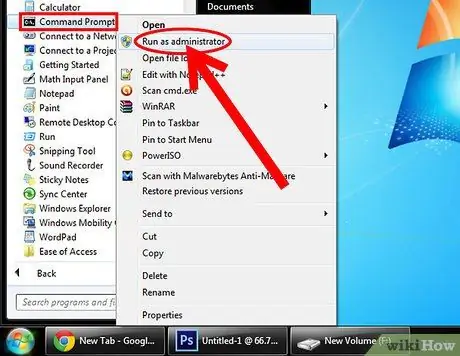
Қадам 1. Жаңартылған пәрмен жолын ашыңыз
Мұны істеу үшін Бастау мәзірін, Аксессуарларды, пәрмен жолын тінтуірдің оң жақ түймешігімен нұқып, әкімші ретінде іске қосу пәрменін таңдаңыз.
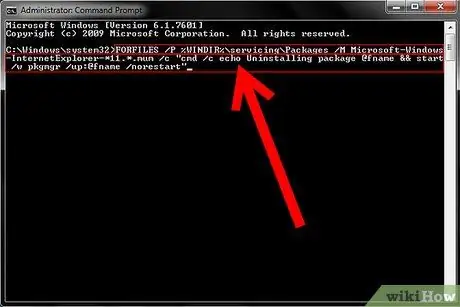
Қадам 2. Келесі пәрменді көшіріп, қойыңыз
Бұл пәрмен Windows Explorer жаңартуларын жояды:
FORFILES /P %WINDIR %\ service / Packages /M Microsoft-Windows-InternetExplorer-*11.*. Mum /c cmd /c echo @fname && start /w pkgmgr /up пакетін жою: @fname /norestart
Жоғарыдағы пәрменді енгізіп, Enter пернесін басыңыз
Қадам 3. Көрсетілген қатені қабылдаңыз
Пәрменді іске қосқаннан кейін сіз кейбір қате туралы хабарларды ала аласыз. Пайда болған әр қате терезесінде OK түймесін басу керек.
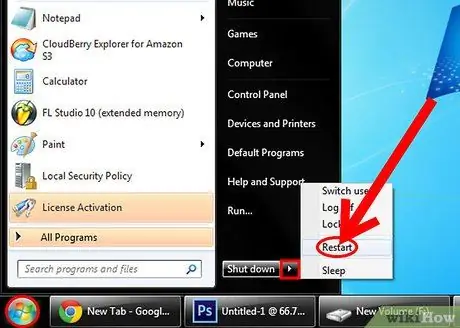
Қадам 4. Компьютерді қайта қосыңыз
Пәрмен жолына оралғаннан кейін жою процесі аяқталды. Процесті аяқтау үшін сізге компьютерді қайта қосу қажет болады.
5 -қадам. Егер сіз кейінірек Internet Explorer 11 -ні қайта орнатуды сұрамасаңыз, оны Windows Update -тен жасыруға болады, осылайша сұраныс еленбейді
-
Басқару тақтасын ашыңыз. Басқару тақтасын Бастау мәзірінен ашуға болады.

Windows 7 үшін Internet Explorer 11 бағдарламасын жою 13 -қадам Bullet1 -
Windows жаңартуларын таңдаңыз. Егер сіз Санат көрінісінде болсаңыз, Жүйе және Қауіпсіздік, содан кейін Windows жаңарту тармағын таңдаңыз.

Windows 7 үшін Internet Explorer 11 бағдарламасын жою 13 -қадам Bullet2 -
Қол жетімді # қосымша жаңарту сілтемесін басыңыз.

Windows 7 үшін Internet Explorer 11 бағдарламасын жою 7 -қадам 13 Bullet3 -
Internet Explorer 11 жазбасын тінтуірдің оң жақ түймесімен нұқыңыз.

Windows 7 үшін Internet Explorer 11 бағдарламасын жою 7 -қадам 13 Bullet4
Қадам 6. Internet Explorer басқа нұсқасын орнатыңыз
Егер сіз Internet Explorer -дің ескі нұсқасына ауыссаңыз, қаласаңыз, бұл ескі нұсқаны кейінірек жаңа нұсқаға жаңартуға болады. Мысалы, Internet Explorer 11 -ді алып тастау сіздің веб -шолғышыңызды Internet Explorer 8 -ге айналдырса, Internet Explorer 9 немесе 10 -ды қолмен орнатуға болады.






